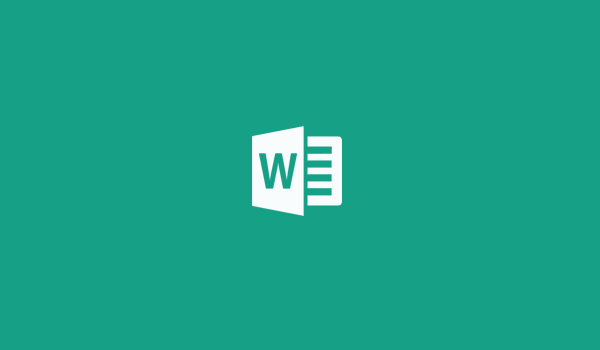Cara Memberi Nomer Halaman Yang Berbeda Dalam Satu Dokumen Word Memberi nomer halaman pada artikel ilmiah seperti makalah, skripis dan yang lainnya adalah sebuah keharusan. Ini untuk memberikan rujukan halaman pada daftar isi nantinya agar para pembaca mudah dalam menemukan halaman yang diinginkan.
Tidak ada menu khusus di microsoft office word untuk memberikan penemoran yang berbeda. Oleh karenanya banyak yang merasa bingung ketika harus memberikan nomer halaman yang berbeda beda dalam satu halaman.
Banyak diantaranya yang memecah dokumen menjadi beberapa dokumen lain seperti misal cover disendirikan, daftar isi, pengantar disendirikan dan isi artikel juga dijadikan dokumen yang berbeda hanya untuk bisa memberikan nomer yang berbeda beda.
Cara seperti ini bisa saja jika Anda harus mengumpulkan artikel ilmiah Anda dalam dokumen yang sudah dicetak. Namun masalahnya bagaimana jika Anda harus mengumpulkan artikel ilmiah Anda dalam satu dokumen berupa file? Anda tidak perlu kawatir karena kami akan mengajarkan kepada Anda caranya.
Baca juga : Cara Memunculkan Dan Menghilangkan Garis Tepi Di Microsoft Office Word
Cara Memberi Nomer Halaman Yang Berbeda Dalam Satu Dokumen Word
1. Silahkan Anda buka dokumen microsoft Office Word Anda
2. Kemudian silahkan beri nomer halaman dengan mengklik menu Insert > Page Number
3. Untuk Memberikan nomer yang berbeda beda silahkan anda klik menu Layout > Break > pilih opsi Next Page terlebih dahulu pada halaman sebelumnya
4. Kemudian block pada nomer halaman yang akan dirubah dengan penomeran lainnya
5. Kemudian akan muncul menu design dan pilih menu Page Number lalu pilih opsi Format Page Number
6. Kemudian pada number format silahkan pilih format nomer yang diinginkan
7. Lakukan langkah langkah diatas untuk memberikan penomeran yang berbeda pada halaman lainnya.
Akhir Kata
bagaimana sudah bisa ? kalau benar panduannya maka Anda akan bisa memberikan penomeran yang berbeda beda dalam satu halaman, Anda juga bisa tidak memberikan nomer halaman pada cover dengan mengklik menu Design > Centang menu Different First Page
Semoga ini bisa memberikan solusi bagi teman teman yang kesulitan dalam memberikan penomeran pada halaman word. Cara ini sangat sering dibutuhkan dan sangat perlu untuk diketahui. Jika ini bermanfaat silahkan bagikan dengan yang lainnya.